历史版本5 :案例-店铺绩效分析 返回文档
编辑时间:
内容长度:图片数:目录数:
修改原因:
1. 概述编辑
店铺绩效关系到经营效率甚至店铺的生存,是卖家需要密切关注的指标。本案例可以帮助卖家掌握中差评、发票缺陷率等关键指标,如有其它指标需求,欢迎通过小助手告知我们。
同时,本案例提供了复购率看板,可以帮助卖家提升经营效率。
2. 操作步骤编辑
2.1 应用案例
点击「模版中心>亚马逊生意参谋」。
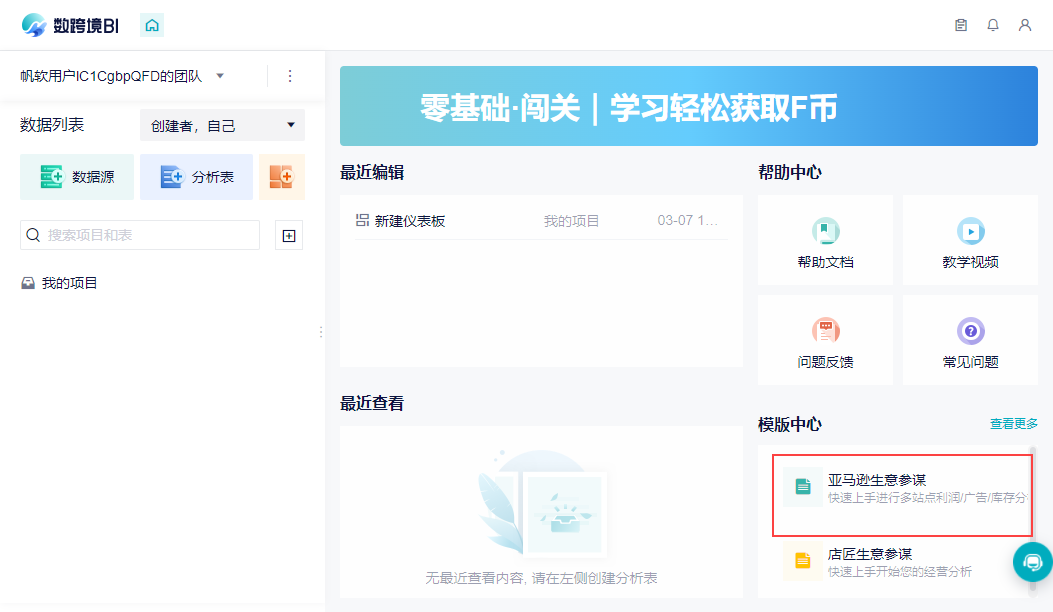
进入模板后点击「店铺绩效分析」。
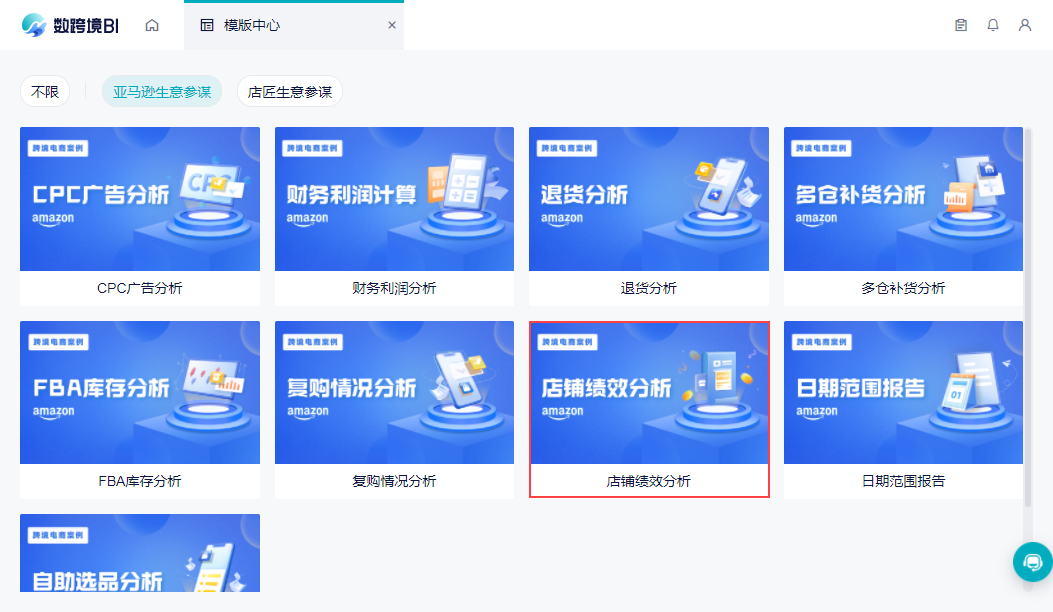
进入案例后点击右上角「应用案例」:
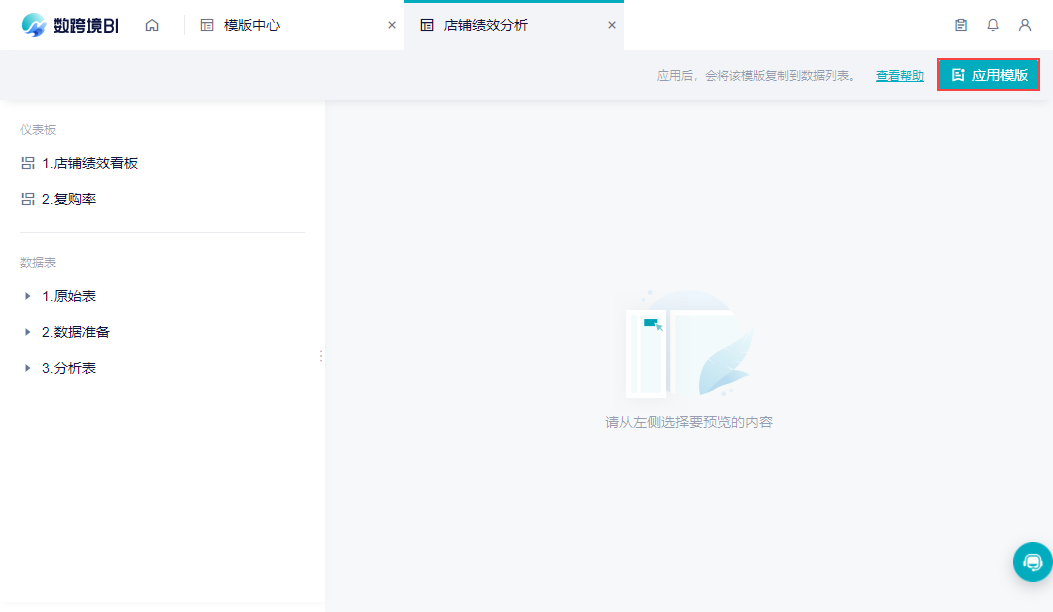
1)如果当前账号下尚未授权过亚马逊数据,请先按照指引添加授权(参考文档:亚马逊授权)并同步数据:
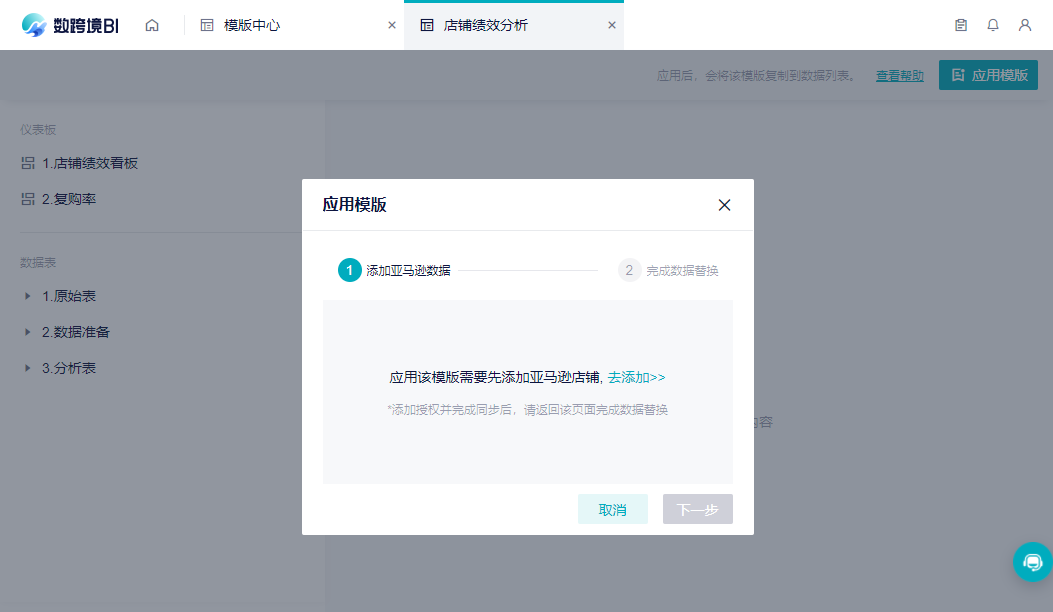
2)如果当前账号下已有店铺数据,则按照流程指引完成数据替换即可(产品已经做了默认匹配,点开下拉框确认匹配到的数据是否属于所需店铺即可)
点击「确定」之后,即会提示替换成功,此时,案例所用数据已被替换为您的真实数据。
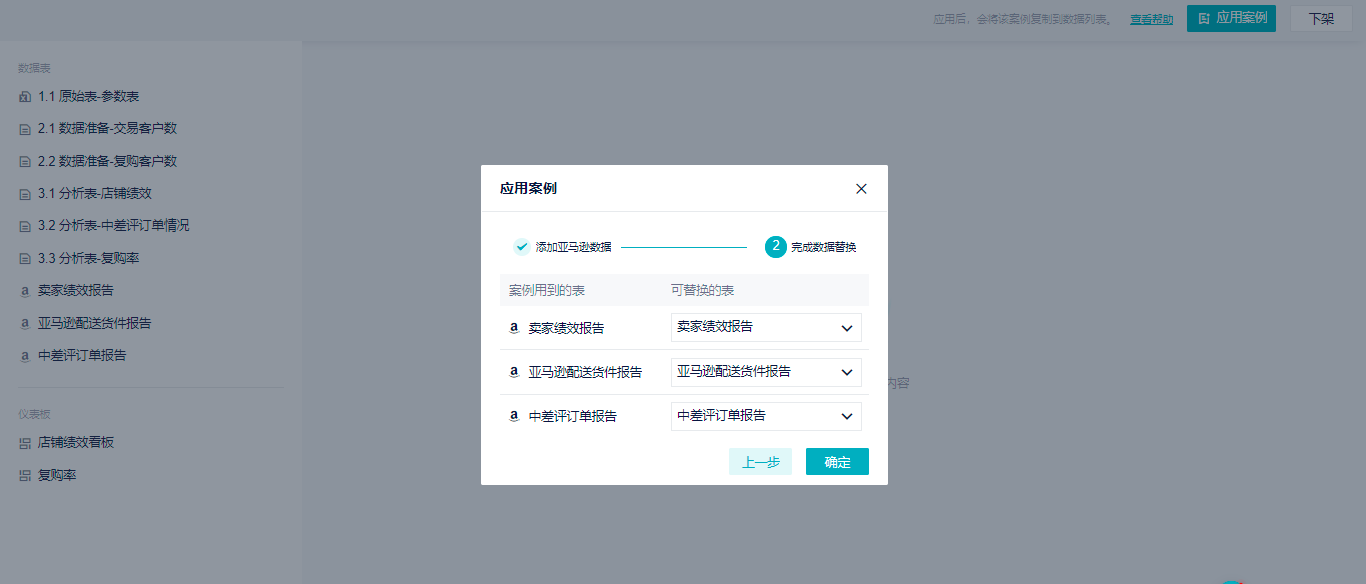
2.2 调整参数
点击查看参数表,确认参数是否与自己店铺的实际情况相符,一般需要调整的为「时区」和「与0时区差异」两个字段,首先点击表右侧的省略号选择「导出」:
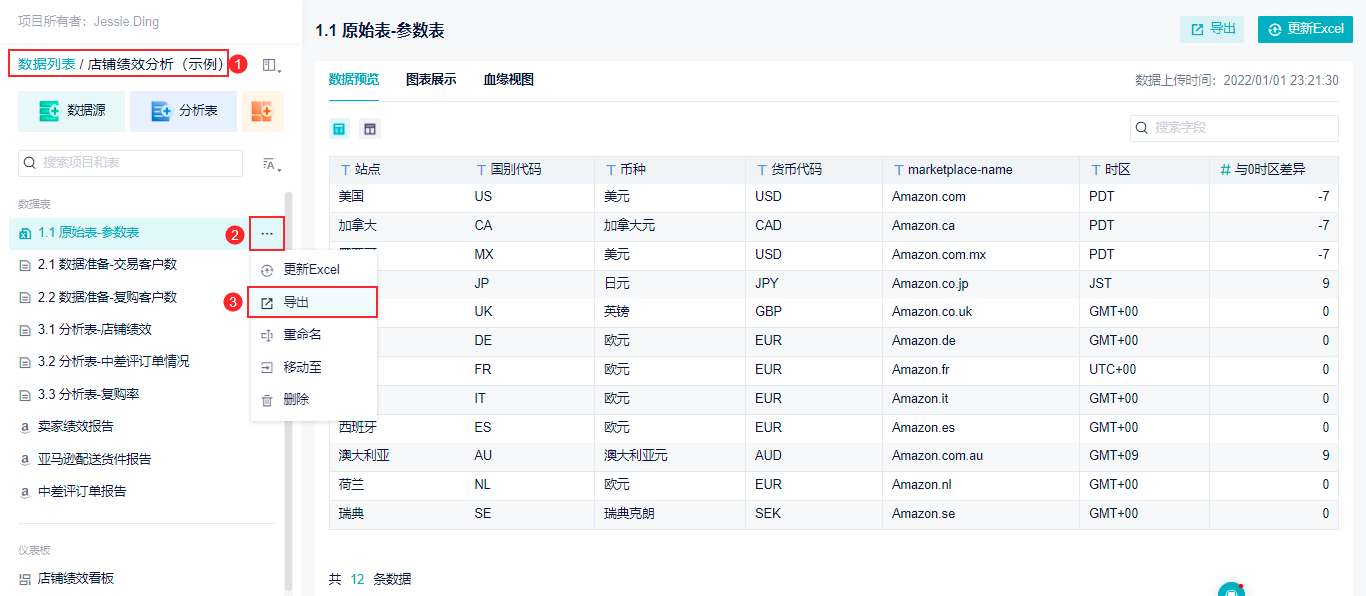
将导出的 Excel 修改好之后保存到本地,然后进入「更新Excel」页面。

点击页面上方的「替换数据」,在弹出的弹窗中选择刚刚保存到本地的文件,同时可以在此页面对字段类型进行检查与调整,最后点击「确定」,即可实现参数修改:

3. 效果预览编辑
完成以上步骤后,即可进入仪表板进行查看,在页面上方的筛选器中进行不同选择,仪表板数据也会相应刷新:
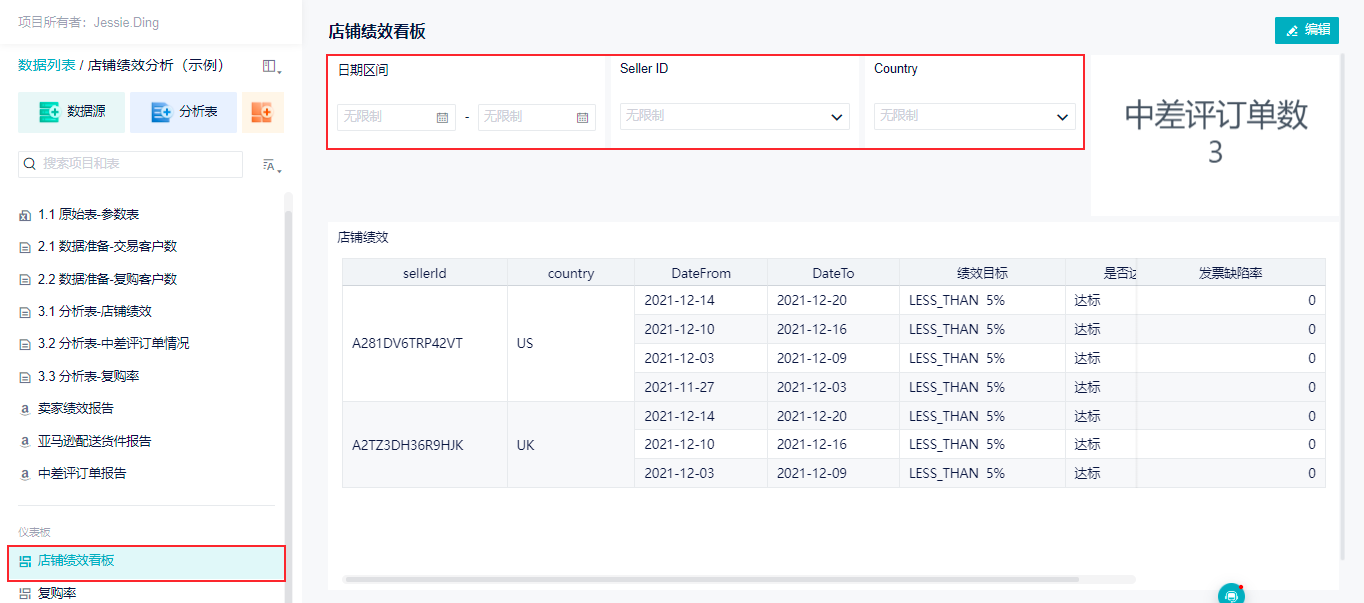
4. 数据分享编辑
4.1 仪表板分享
仪表板制作完成后,您可以通过复制分享链接将仪表板分享给他人,点击仪表板右侧省略号,在菜单中点击「分享」按钮,将弹窗中的链接复制给他人即可:
4.2 团队协同
您还可以使用创建团队及成员管理功能,实现团队内的信息共享与工作协同,本功能详见帮助文档:如何创建团队

